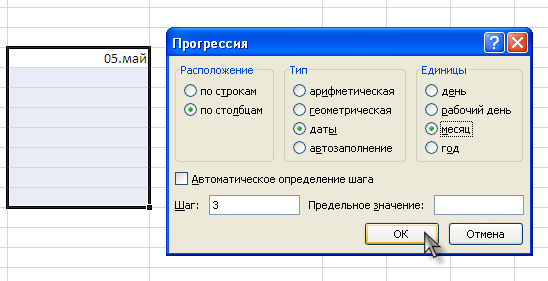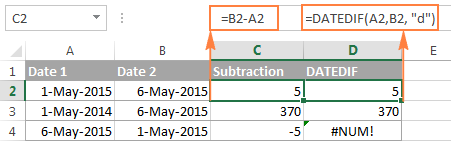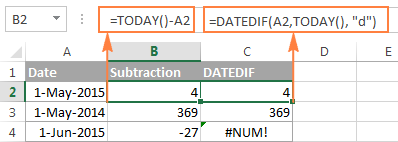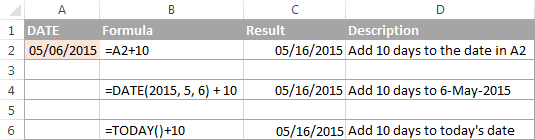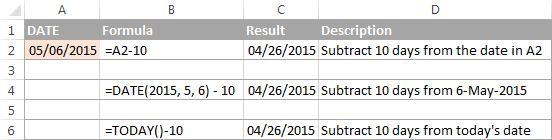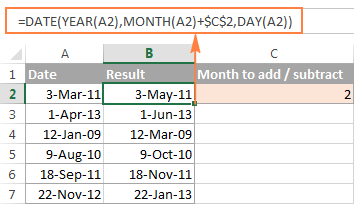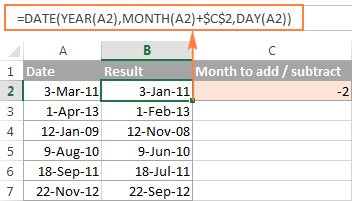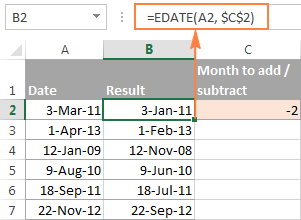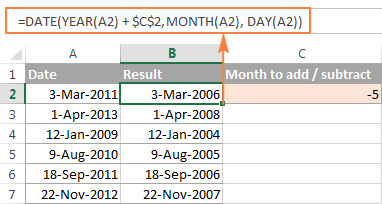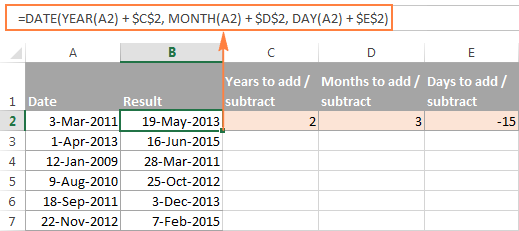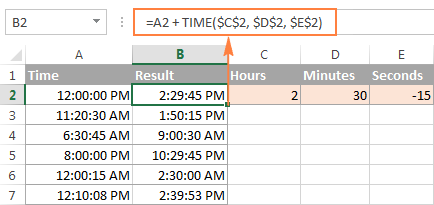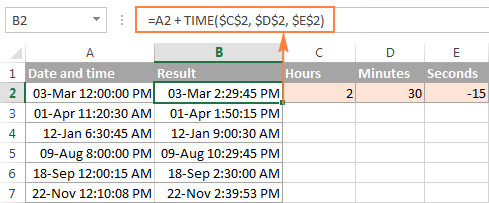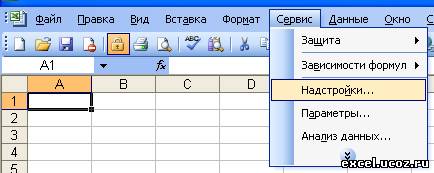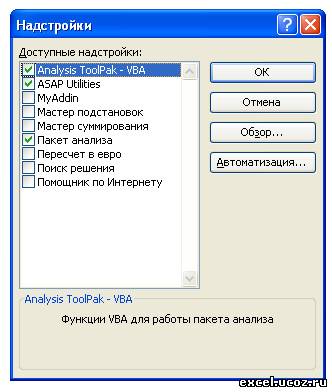Найдем дату, отстоящую от начальной даты на заданное количество месяцев.
Пусть в ячейке
А6
задана дата
05.10.2012
. Дата, отстоящая от нее на 2 месяца, очевидно,
05.12.2012
. Этот результат можно получить формулой
=ДАТАМЕС(A6;2))
Альтернативная формула
=ДАТА(ГОД(A6);МЕСЯЦ(A6)+2;ДЕНЬ(A6))
может дать в некоторых (редких) случаях другой результат. Например, если к дате
29.02.2008
(високосный год) прибавить 12 месяцев, то функция
ДАТАМЕС()
вернет
28.02.2009
, а альтернативная формула
01.03.2009.
Первый вариант представляется правильным. В статье о функции
ДАТАМЕС()
приведен еще один пример расхождения результатов расчетов (см.
Функция ДАТАМЕС() в MS EXCEL
).
Примечание
: Функция
ДАТАМЕС()
—
это функция из надстройки «Пакет анализа», который по умолчанию включен в MS EXCEL 2007 (в отличие от более ранних версий EXCEL).
Конец месяца
Если необходимо к последнему дню месяца прибавить 1 месяц таким образом, чтобы новая дата была также последним днем месяца, то нужно использовать формулу
=КОНМЕСЯЦА(A6;1)
Таблица с датами отстоящими на месяц (формулы)
Для составления таблицы, состоящей из последовательных дат отстоящих на 1 месяц можно воспользоваться формулой
=ДАТАМЕС($B$18;СТРОКА()-СТРОКА($A$20))
и
таблицей в формате Excel2007
(не обязательно), см.
файл примера
.
Также в файле примера приведены формулы для
последовательностей дат
— последних дней месяцев, а также последних дней кварталов.
Таблица с датами отстоящими на месяц (Прогрессия)
Заполнить таблицу датами, отстоящими на 1, 2 или 3, … месяцев можно также с помощью инструмента
Прогрессия
. Для этого введите начальную дату, выделите необходимый диапазон таким образом, чтобы активной ячейкой была ячейка с начальной датой и вызовите инструмент
Прогрессия
.
Сложить или вычесть дни из даты
Допустим, ваш счет должен быть выставлен во вторую пятницу каждого месяца. Необходимо перевести средства на счет, чтобы они были поступает за 15 календарных дней до этой даты, поэтому необходимо вычесть 15 дней из срока. В следующем примере поймем, как складывать и вычитать даты путем ввода положительных или отрицательных чисел.

-
Введите даты сходимой даты в столбце A.
-
Введите количество дней, в течение дней в которые нужно добавить или вычесть столбец B. Вы можете ввести отрицательное число, чтобы вычесть дни из даты начала, и положительное число, чтобы прибавить к дате.
-
В ячейке C2 введите =A2+B2и скопируйте его при необходимости.
Сложить или вычесть месяцы из даты с помощью функции ДАТАМЕСТ
С помощью функции ДАТАМАЙТА можно быстро прибавить к дате месяцы или вычесть их из нее.
Для функции ДАТАМЕСТ требуются два аргумента: дата начала и количество месяцев, которые нужно прибавить или вычесть. Чтобы вычесть месяцы, введите отрицательное число в качестве второго аргумента. Например, =ВРЕМЯ(«15.09.19»;-5) возвращает 15.04.19.

-
В этом примере даты начала можно ввести в столбец A.
-
Введите количество месяцев, которые нужно добавить или вычесть, в столбце B. Чтобы указать, следует ли вычесть месяц, можно ввести знак «минус» (-) перед числом (например, -1).
-
Введите =ВРЕМЯ(A2;B2) в ячейку C2 и скопируйте ее при необходимости.
Примечания:
-
В зависимости от формата ячеек, содержащих введенную формулу, результаты могут отображаться в Excel как порядковые номера. Например, 8-фев-2019 может отображаться как «43504».
-
В Excel даты хранятся в виде порядковых номеров, что позволяет использовать их в вычислениях. По умолчанию порядковый номер 1 января 1900 г. — 1, а 1 января 2010 г. — 40179, так как он отс0 1 января 1900 г. находится через 40 178 дней.
-
Если результаты отображаются в числовом номере, выберите ячейки, о которые идет речь, и следуйте следующим шагам:
-
Нажмите CTRL+1, чтобы запустить диалоговое окно «Формат ячеек», и щелкните вкладку «Число».
-
В категории щелкните«Дата»,выберите нужный формат даты и нажмите кнопку «ОК». Значения в ячейках должны отобразиться как даты.
-
-
Сложить или вычесть годы из даты
В этом примере мы добавляем и вычитаем годы из начальной даты с помощью следующей формулы:
=ДАТА(ГОД(A2)+B2;МЕСЯЦ(A2);ДЕНЬ(A2))

Как работает формула:
-
Функция ГОД ищет дату в ячейке A2 и возвращает 2019. Затем он прибавляет 3 года к ячейке B2, в результате чего результат будет 2022.
-
Функции МЕСЯЦи ДЕНЬ возвращают только исходные значения из ячейки A2, но они требуются функцией ДАТА.
-
Наконец, функция ДАТА объединяет эти три значения в дату через 3 года в будущем — 08.02.22.
Сложить или вычесть из даты сочетание дней, месяцев и лет
В этом примере мы добавляем и вычитаем годы, месяцы и дни из начальной даты с помощью следующей формулы:
=ДАТА(ГОД(A2)+B2;МЕСЯЦ(A2)+C2;ДЕНЬ(A2)+D2)

Как работает формула:
-
Функция ГОД ищет дату в ячейке A2 и возвращает 2019. Затем она добавляет 1 год из ячейки B2, в результате чего результатом будет 2020.
-
Функция МЕСЯЦ возвращает 6, а затем добавляет в нее 7 из ячейки C2. Это интересно, поскольку 6 + 7 = 13, т. е. 1-й год и 1 месяц. В этом случае формула распознает это и автоматически добавляет к результату еще один год, урезав его с 2020-го по 2021-й.
-
Функция ДЕНЬ возвращает 8 и добавляет к ней 15. Эта формула будет работать так же, как и часть формулы «МЕСЯЦ», если вы ука между числами дней в этом месяце.
-
Затем функция ДАТА объединяет эти три значения в дату, которая составляет 1 год, 7 месяцев и 15 дней в будущем— 23.01.21.
Вот несколько способов использования формул или функций, которые работают с датами для выполнения таких задач, как поиск влияния на календарный план проекта при добавлении двух недель или времени, необходимого для выполнения задачи.
Предположим, что расчетный цикл счета составляет 30 дней, и вы хотите, чтобы средства были на счете за 15 дней до даты вычета за март 2013 г. Вот как это сделать, используя формулу или функцию для работы с датами.
-
В ячейке A1 введите 08.02.2013.
-
В ячейке B1 введите =A1-15.
-
В ячейке C1 введите =A1+30.
-
В ячейке D1 введите =C1-15.
Добавление месяцев к дате
Мы будем использовать функцию ДАТАМЕСЯТ, и вам потребуется дата начала и количество месяцев, которые вы хотите добавить. Вот как добавить 16 месяцев к 24.10.13:

-
В ячейке A1 введите 24.10.2013.
-
В ячейке B1 введите =ВРЕМЯ(A1;16).
-
Чтобы отформатирование результатов в виде дат, выберите ячейку B1. Щелкните стрелку рядом с кнопкой «Числовойформат> даты.
Вычитание месяцев из даты
Для вычитания месяцев из даты будет применяться та же функция ДАТАМАЙТА.
Введите дату в ячейку A1 и в ячейку B1 и формулу =ДАТАМЕС(15.04.2013;-5).

Здесь указывается значение даты начала, которая заключена в кавычках.
Можно просто обратиться к ячейке со значением даты или использовать формулу =ДАТАМЕС(A1;-5) для того же результата.
Другие примеры
Прибавь года к дате или вычесть их из нее
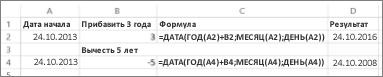
|
Дата начала |
Прибавь или вычесть года |
Формула |
Результат |
|---|---|---|---|
|
10/24/2013 |
3 (прибавить 3 года) |
=ДАТА(ГОД(A2)+B2;МЕСЯЦ(A2);ДЕНЬ(A2)) |
10/24/2016 |
|
10/24/2013 |
-5 (вычитать 5 лет) |
=ДАТА(ГОД(A4)+B4;МЕСЯЦ(A4);ДЕНЬ(A4)) |
10/24/2008 |
Формулы для определения первого и последнего дней месяца от текущей или произвольной даты. Использовать можно в шаблонах различных документов и отчетов, при заполнении которых требуется отобразить интервал дат с участием первого и(или) последнего дня месяца.
Для формулы, преобразующей текущую или другую дату в первый день месяца, используем функции «ДАТА», «ГОД» и «МЕСЯЦ»:
- Первый день текущего месяца от текущей даты:
=ДАТА(ГОД(СЕГОДНЯ());МЕСЯЦ(СЕГОДНЯ());1) - Первый день прошлого месяца от текущей даты:
=ДАТА(ГОД(СЕГОДНЯ());МЕСЯЦ(СЕГОДНЯ())-1;1) - Первый день текущего месяца предыдущего года от текущей даты:
=ДАТА(ГОД(СЕГОДНЯ())-1;МЕСЯЦ(СЕГОДНЯ());1) - Первый день месяца от произвольной даты, записанной в ячейку «A1»:
=ДАТА(ГОД(A1);МЕСЯЦ(A1);1)
Определить первый день месяца можно не только для прошедших периодов, но и для будущих, прибавив соответствующее количество лет или месяцев в формулу.
Последний день месяца в Excel
Для определения последнего месяца от текущей или произвольной даты в Excel, начиная с версии 2007 года, существует функция «КОНМЕСЯЦА» с двумя аргументами: «Начальная дата» и «Количество месяцев». Если «Количество месяцев» равно 0, то будет возвращен последний день того месяца, который содержится в аргументе «Начальная дата».
Примеры для Excel 2007-2016:
- Последний день текущего месяца от текущей даты:
=КОНМЕСЯЦА(СЕГОДНЯ();0) - Последний день прошлого месяца от текущей даты:
=КОНМЕСЯЦА(СЕГОДНЯ();-1) - Последний день текущего месяца предыдущего года от текущей даты:
=КОНМЕСЯЦА(СЕГОДНЯ();-12) - Последний день месяца от произвольной даты, записанной в ячейку «A1»:
=КОНМЕСЯЦА(A1;0)
Функция «КОНМЕСЯЦА» возвращает значение в числовом виде, поэтому для правильного отображения последнего дня месяца следует к ячейке с формулой применить формат даты.
В версиях Excel по 2003 год функция «КОНМЕСЯЦА» по-умолчанию отсутствует, поэтому будем применять формулу, составленную, как и для первого дня месяца, из функций «ДАТА», «ГОД» и «МЕСЯЦ».
Примеры для Excel 2000-2003:
- Последний день текущего месяца от текущей даты:
=ДАТА(ГОД(СЕГОДНЯ());МЕСЯЦ(СЕГОДНЯ())+1;0) - Последний день прошлого месяца от текущей даты:
=ДАТА(ГОД(СЕГОДНЯ());МЕСЯЦ(СЕГОДНЯ());0) - Последний день текущего месяца предыдущего года от текущей даты:
=ДАТА(ГОД(СЕГОДНЯ())-1;МЕСЯЦ(СЕГОДНЯ())+1;0) - Последний день месяца от произвольной даты, записанной в ячейку «A1»:
=ДАТА(ГОД(A1);МЕСЯЦ(A1)+1;0)
Не перепутайте в этих формулах вычитаемое или добавляемое количество месяцев, так как для определения последнего дня месяца, содержащегося в исходной дате, приходится текущий месяц увеличивать на единицу, чтобы вернуться к последнему дню из следующего месяца, указав количество дней равное нулю.
Как вариант, для определения последнего дня месяца можно использовать формулу, возвращающую первый день следующего месяца, из значения которой вычитается единица: =ДАТА(ГОД(A1);МЕСЯЦ(A1)+1;1)-1
Определение первого и последнего дня месяца имеет большую актуальность для автоматического заполнения интервала дат в диалоговых формах с помощью VBA Excel.
Прибавляем месяцы к дате в MS EXCEL
Найдем дату, отстоящую от начальной даты на заданное количество месяцев.
Пусть в ячейке А6 задана дата 05.10.2012. Дата, отстоящая от нее на 2 месяца, очевидно, 05.12.2012. Этот результат можно получить формулой =ДАТАМЕС(A6;2))
Альтернативная формула =ДАТА(ГОД(A6);МЕСЯЦ(A6)+2;ДЕНЬ(A6)) может дать в некоторых (редких) случаях другой результат. Например, если к дате 29.02.2008 (високосный год) прибавить 12 месяцев, то функция ДАТАМЕС() вернет 28.02.2009, а альтернативная формула 01.03.2009. Первый вариант представляется правильным. В статье о функции ДАТАМЕС() приведен еще один пример расхождения результатов расчетов (см. Функция ДАТАМЕС() в MS EXCEL).
Примечание: Функция ДАТАМЕС() — это функция из надстройки «Пакет анализа», который по умолчанию включен в MS EXCEL 2007 (в отличие от более ранних версий EXCEL).
Конец месяца
Если необходимо к последнему дню месяца прибавить 1 месяц таким образом, чтобы новая дата была также последним днем месяца, то нужно использовать формулу =КОНМЕСЯЦА(A6;1)
Таблица с датами отстоящими на месяц (формулы)
Для составления таблицы, состоящей из последовательных дат отстоящих на 1 месяц можно воспользоваться формулой =ДАТАМЕС($B$18;СТРОКА()-СТРОКА($A$20)) и таблицей в формате Excel2007 (не обязательно), см. файл примера .
Также в файле примера приведены формулы для последовательностей дат — последних дней месяцев, а также последних дней кварталов.
Таблица с датами отстоящими на месяц (Прогрессия)
Заполнить таблицу датами, отстоящими на 1, 2 или 3, . месяцев можно также с помощью инструмента Прогрессия. Для этого введите начальную дату, выделите необходимый диапазон таким образом, чтобы активной ячейкой была ячейка с начальной датой и вызовите инструмент Прогрессия.
Сложение или вычитание дат
Предположим, что вы хотите добавить две недели к сроку, установленному в календарном плане проекта, и определить новую дату окончания, или выяснить по списку задач проекта, сколько времени потребуется для выполнения одной задачи. Можно сложить или вычесть дни, отталкиваясь от даты, с помощью простой формулы или использовать функции листа, предназначенные для работы с датами в Excel.
Сложение и вычитание дней из даты
Предположим, что на второй четверг каждого месяца выставляется счет. Вы хотите передать деньги на ваш платежный счет, чтобы эти деньги приступили к 15 дням за это время, поэтому вы получите от даты выполнения вычесть 15 дней. В приведенном ниже примере показано, как добавлять и вычитать даты с помощью ввода положительных и отрицательных чисел.
Введите даты выполнения в столбце A.
Введите количество дней, которые нужно сложить или вычесть в столбце B. Вы можете ввести отрицательное число для вычитания дней с даты начала и положительное число, которое нужно добавить к дате.
В ячейке C2 введите = a2 + b2и скопируйте вниз по мере необходимости.
Сложение и вычитание месяцев из даты с помощью функции ДАТАМЕС
Функцию ДАТАМЕС можно использовать для быстрого сложения и вычитания месяцев из даты.
Для функции ДАТАМЕС требуется два аргумента: Дата начала и количество месяцев, которые нужно сложить или вычесть. Чтобы вычесть месяцы, введите в качестве второго аргумента отрицательное число. Например, = ДАТАМЕС («9/15/19»;-5) возвращает 4/15/19.
В этом примере вы можете вводить даты начала в столбце A.
Введите число месяцев, которые нужно сложить или вычесть в столбце B. Чтобы указать, следует ли вычитать месяц, можно ввести знак минус (-) перед числом (например,-1).
Введите = ДАТАМЕС (A2; B2) в ячейку C2 и скопируйте вниз по мере необходимости.
В зависимости от формата ячеек, содержащих введенные формулы, Excel может отображать результаты в виде порядковых номеров. Например, 8-Фев-2019 может отображаться как 43504.
В Excel даты хранятся в виде порядковых номеров, что позволяет использовать их в вычислениях. По умолчанию 1 января 1900 является порядковым числом 1, а 1 января 2010 — порядковым номером 40179, так как это 40 178 дней после 1 января 1900 г.
Если результаты отображаются как порядковые номера, выделите нужные ячейки и продолжите выполнение описанных ниже действий.
Нажмите клавиши CTRL + 1 , чтобы открыть диалоговое окно Формат ячеек , и откройте вкладку число .
В разделе Категориявыберите пункт Дата, выберите нужный формат даты и нажмите кнопку ОК. Значения в ячейках должны отобразиться как даты.
Сложение и вычитание лет из даты
В этом примере мы добавляем и прочесть годы из даты начала с помощью следующей формулы:
Принцип работы формулы:
Функция year проявляет дату в ячейке A2 и возвращает 2019. Затем он добавляет 3 года из ячейки B2, что приводит к 2022.
Функции Month и Day возвращают только исходные значения из ячейки a2, но они необходимы для использования функции Дата.
Наконец, функция Дата объединяет эти три значения в дату, состоящие из 3 лет в будущем — 02/08/22.
Сложение и вычитание сочетаний дней, месяцев и лет до и после даты
В этом примере мы добавляем и вычитая годы, месяцы и дни из даты начала с помощью следующей формулы:
= ДАТА (ГОД (A2) + B2; МЕСЯЦ (A2) + C2, ДЕНЬ (A2) + D2)
Принцип работы формулы:
Функция year проявляет дату в ячейке A2 и возвращает 2019. Затем он добавляет 1 год из ячейки B2, что приводит к 2020.
Функция Month возвращает 6, а затем добавляет к ней 7 из ячейки C2. Это будет интересно, поскольку 6 + 7 = 13, то есть 1 год и 1 месяц. В этом случае формула рассчитает, что и автоматически добавит еще один год к результату, что приведет к его отрезкой от 2020 до 2021.
Функция Day возвращает число 8, и к ней добавляется 15. Это будет работать аналогично части формулы, если вы выйдете на количество дней в заданном месяце.
Затем функция Дата объединяет эти три значения в дату, состоящие из 1 года, 7 месяцев и 15 дней в будущем — 01/23/21.
Ниже приведены некоторые способы использования формул и функций, которые используются для работы с датами, что позволяет найти влияние на календарный план проекта, если вы добавите две недели или время, необходимое для выполнения задачи.
Допустим, у вашей учетной записи есть 30-дневный цикл выставления счетов и хотите, чтобы деньги за 15 дней до даты выставления счетов 2013 марта были на месяц. Вот как это можно сделать с помощью формулы или функции для работы с датами.
В ячейке a1 введите 2/8/13.
В ячейке B1 введите =A1-15.
В ячейке C1 введите =A1+30.
В ячейке D1 введите =C1-15.
Добавление месяцев к дате
Мы будем использовать функцию ДАТАМЕС , и вам понадобятся Дата начала и количество месяцев, которые вы хотите добавить. Вот как добавить 16 месяцев в 10/24/13:
В ячейке a1 введите 10/24/13.
В ячейке B1 введите = ДАТАМЕС (a1; 16).
Чтобы отформатировать результаты как даты, выделите ячейку B1. Щелкните стрелку рядом с полем числовой формат> Краткая дата.
Вычитание месяцев из даты
Мы будем использовать одну и ту же функцию ДАТАМЕС для вычитания месяцев из даты.
Введите дату в ячейку a1 и ячейку B1 и введите формулу = ДАТАМЕС (4/15/2013,-5).
Здесь мы указываем значение даты начала, введя дату, заключенную в кавычки.
Вы также можете просто обратиться к ячейке, содержащей значение даты, или с помощью формулы = ДАТАМЕС (a1,-5)для одного и того же результата.
Excel как прибавить месяц к дате
Во многих документах, с которыми Вы работаете в Microsoft Excel, можно встретиться не только с текстовыми или числовыми данными, но и с датами. Например, она была проставлена во время редактирования документа, или в таблице есть отдельный столбец, в котором указано, когда завезли овощи на склад, сделали партию стульев и прочее. Подобные ячейки можно заполнить, просто выбрав нужный формат для них и прописав значения, но есть и другой способ.
Давайте в этой статье мы с Вами разберемся на конкретных примерах с функцией ДАТА в Excel. Покажу различные нюансы ее использования, и как с ее помощью можно из набора цифр сделать дату.
Функция ДАТА объединяет три числа и делает из них дату. Аргументы у нее следующие: (год;месяц;день) . Поставим в А1 курсив и наберем формулу:
В результате, формат ячейки будет изменен и в ней будет проставлено, например, 10 июля 2017 года.
Указывать аргументы можно по-разному. Если выбрать 117 год, то Эксель это также поймет как 2017, поскольку отсчет начинается с 1900 года, а 1900+117=2017. День и месяц могут быть как положительными, так и отрицательными числами. Например, если с начала июля отнять 5 дней, то получится 25 июня.
А если отнять с начала 2017 года 2 месяца, то будет октябрь 2016.
Кроме того последние два аргумента не обязательно должны быть в пределах от 1 до 12 и от 1 до 31. Если значения будут больше, то получится вот что: 35-31=4 — это день, 13-12=1 и плюс 31 день с предыдущего расчета, выходит второй месяц. Ну и 12 месяцев — это год. Значит из 35.13.2017 будет 4 февраля 2018-го.
Использовать функцию ДАТА можно, если у Вас все данные находятся в разных ячейках и к ним применен общий формат. В этом случае, она объединит все числа. Поставьте равно, пропишите функцию и выделяйте по очереди, сначала год ( С3 ), потом месяц ( В3 ) и день ( А3 ). Теперь в D3 указан нужный день, и ячейка отформатирована должным образом.
Если у Вас вместо нормального значения отобразилось большое число, это значит, что ячейка отформатирована некорректно, и отобразился порядковый номер полученной даты.
Каждому дню, начиная с 01.01.1900, соответствует определенное число, отсчет начинается с единицы. Поэтому, если Вы наберете 30.01.1900 и вместо даты для ячейки выберите общий формат, то в ней будет поставлено 30.
Рассматриваемая функция поможет рассчитать и другую дату, на основе любой выбранной. Напишем в Е3 следующую формулу:
Она берет год из D3 и прибавляет к нему 2, к месяцу прибавится 1, а дню — 5. Потом полученное значение отображается в Е3 . Так можно рассчитывать день годовщины работы или окончание контракта.
Если Вам дали документ, а день, месяц и год в нем отображаются в виде набора цифр ( А7 ), тогда нашу функцию можно применить, чтобы преобразовать число в дату. Для этого необходимо использовать в качестве аргументов дополнительные функции: ПРАВСИМВ , ПСТР и ЛЕВСИМВ .
Если число имеет вид: 10072017 (ДДММГГГГ), то формула выглядит так:
Первый аргумент — год — это 4 правых символа из А7 (2017). Потом берем месяц — вытягиваем из А7 два числа, начиная с третьего (07). А день — это 2 цифры слева (10).
Когда число записано так: 20170710, то есть ГГГГММДД, нужно использовать вот такую формулу:
Сначала достаем из А8 4 символа слева, потом номер месяца и справа 2 цифры, обозначающие день.
На этом все. Мы рассмотрели основные примеры, для чего можно использовать функцию ДАТА в Экселе. Про другие функции даты и времени в Excel, можете прочесть, перейдя по ссылке.
Поделитесь статьёй с друзьями:
Как в экселе к дате прибавить года?
В программе эксель довольно просто к дате прибавить года, давайте рассмотрим подробную инструкцию.
Первый шаг. В качестве начальной даты возьмем число 18.12.2018, запишем его в ячейку «А2», а потом прибавим к этой дате один, два и три года.
Второй шаг. Прежде, чем прибавить к нашей дате один год, разберемся в какой логике работает программа эксель. Все знают, что продолжительность обычного одного года составляет 365 дней, а високосного 366.
В экселе можно прибавить к определенной дате любое количество дней в виде простой цифры и получить новую дату. Поэтому, чтобы прибавить один год к дате 18.12.2018, необходимо в ячейке «В2» написать совершенно простую формулу: =A2+365, в итоге мы прибавили к дате один год.
Третий шаг. Следовательно, чтобы прибавить к исходной дате два, нужно в ячейке «С2» написать формулу: =A2+365*2, написав её, мы получим дату 17.12.2020, это означает, что 2020 – это високосный год. Поэтому скорректируем формулу: =A2+365+366.
Четвертый шаг. Остается прибавить три года, тогда формула в ячейке «D2» будет выглядеть следующим образом: =A2+365*2+366. Как вы видите логика довольно простая, поэтому прибавить в программе эксель к дате года, очень просто.
Как складывать и вычитать даты, дни, недели, месяцы и годы в Excel
В этом уроке Вы познакомитесь с различными полезными формулами сложения и вычитания дат в Excel. Например, Вы узнаете, как вычесть из одной даты другую, как прибавить к дате несколько дней, месяцев или лет, и т.д.
Если Вы уже проходили уроки по работе с датами в Excel (наши или любые другие уроки), то должны знать формулы для вычисления единиц времени, таких как дни, недели, месяцы, года.
Анализируя даты в каких-либо данных, часто нужно выполнять над этими датами арифметические действия. Эта статья объяснит некоторые формулы сложения и вычитания дат, которые могут оказаться для Вас полезными.
Как вычитать даты в Excel
Предположим, что у Вас в ячейках A2 и B2 содержатся даты, и нужно вычесть одну дату из другой, чтобы узнать, сколько между ними дней. Как часто бывает в Excel, этот результат можно получить несколькими способами.
Пример 1. Непосредственно вычитаем одну дату из другой
Думаю, Вы знаете, что Excel хранит даты в виде целых чисел, начиная с 1, что соответствует 1 января 1900 г. Поэтому Вы можете просто арифметически вычесть одно число из другого:
Пример 2. Вычитание дат с помощью функции РАЗНДАТ
Если предыдущая формула кажется Вам слишком простой, тот же результат можно получить более изощрённым способом с помощью функции РАЗНДАТ (DATEDIF).
Следующий рисунок показывает, что обе формулы возвращают одинаковый результат, за исключением ряда 4, где функция РАЗНДАТ (DATEDIF) возвращает ошибку #ЧИСЛО! (#NUM!). Посмотрим, почему это происходит.
Когда Вы вычитаете более позднюю дату (6 мая 2015) из более ранней (1 мая 2015), операция вычитания возвращает отрицательное число. Однако синтаксис функции РАЗНДАТ (DATEDIF) не позволяет, чтобы начальная дата была больше конечной даты и, естественно, возвращает ошибку.
Пример 3. Вычитаем дату из текущей даты
Чтобы вычесть определенную дату из текущей даты, Вы можете использовать любую из ранее описанных формул. Просто вместо сегодняшней даты используйте функцию СЕГОДНЯ (TODAY):
Как и в предыдущем примере, формулы отлично работают, когда текущая дата больше, чем вычитаемая. В противном случае функция РАЗНДАТ (DATEDIF) возвращает ошибку.
Пример 4. Вычитание дат с помощью функции ДАТА
Если Вы предпочитаете вводить даты непосредственно в формулу, указывайте их с помощью функции ДАТА (DATE), а затем вычитайте одну дату из другой.
Функция ДАТА имеет следующий синтаксис: ДАТА(год; месяц; день).
Например, следующая формула вычитает 15 мая 2015 года из 20 мая 2015 года и возвращает разность – 5 дней.
Подводим итог. Если нужно вычитать даты в Excel, и Вы хотите определить количество дней между двумя датами, имеет смысл делать это самым простым и очевидным способом – напрямую вычитать одну дату из другой.
Если нужно подсчитать количество месяцев или лет между двумя датами, тогда функция РАЗНДАТ (DATEDIF) – единственное возможное решение. В продолжении статьи Вы найдёте несколько примеров формул, подробно раскрывающих эту функцию.
Теперь, когда Вы знаете, как вычитать одну дату из другой, посмотрим, как можно прибавить или вычесть из даты определённое количество дней, месяцев или лет. Для этого существует несколько функций Excel. Что именно выбрать зависит от того, какие единицы времени требуется прибавить или вычесть.
Как прибавить (вычесть) дни к дате в Excel
Если у Вас есть дата в ячейке или список дат в столбце, Вы можете прибавить к ним (или отнять) определённое количество дней, используя соответствующую арифметическую операцию.
Пример 1. Прибавление дней к дате в Excel
Общая формула добавления определённого количества дней к дате выглядит так:
Дату можно задать несколькими способами:
-
Cсылкой на ячейку:
=A2+10
Обращением к функции ДАТА (DATE):
=ДАТА(2015;5;6)+10
=DATE(2015,5,6)+10
Обращением к другой функции. Например, чтобы прибавить несколько дней к текущей дате, используйте функцию СЕГОДНЯ (TODAY):
Следующий рисунок показывает действие этих формул. На момент написания текста текущей датой было 6 мая 2015 г.
Примечание: Результатом выполнения этих формул является целое число, представляющее дату. Чтобы показать его как дату, необходимо выбрать ячейку (или ячейки) и нажать Ctrl+1. Откроется диалоговое окно Формат ячеек (Format Cells). На вкладке Число (Number) в списке числовых форматов выберите Дата (Date) и затем укажите нужный вам формат. Более подробное описание Вы найдёте в статье Как изменить формат даты в Excel .
Пример 2. Вычитание дней из даты в Excel
Чтобы вычесть определённое количество дней из даты, Вам снова нужно использовать обычную арифметическую операцию. Единственное отличие от предыдущего примера – минус вместо плюса
Вот несколько примеров формул:
=A2-10
=ДАТА(2015;5;6)-10
=СЕГОДНЯ()-10
Как прибавить (вычесть) несколько недель к дате
Когда требуется прибавить (вычесть) несколько недель к определенной дате, Вы можете воспользоваться теми же формулами, что и раньше. Просто нужно умножить количество недель на 7:
-
Прибавляем N недель к дате в Excel:
= A2 + N недель * 7
Например, чтобы прибавить 3 недели к дате в ячейке А2, используйте следующую формулу:
=A2+3*7
Вычитаем N недель из даты в Excel:
= А2 — N недель * 7
Чтобы вычесть 2 недели из сегодняшней даты, используйте эту формулу:
Как прибавить (вычесть) несколько месяцев к дате в Excel
Чтобы прибавить (или отнять) определённое количество месяцев к дате, нужно использовать функцию ДАТА (DATE) или ДАТАМЕС (EDATE), как показано ниже.
Пример 1. Прибавляем несколько месяцев к дате с помощью функции ДАТА
Если список дат находится, например, в столбце A, укажите количество месяцев, которые Вы хотите добавить (положительное число) или отнять (отрицательное число) в какой-то ячейке, скажем, в C2.
Введите в ячейку B2 указанную ниже формулу, щёлкните по выделенному углу ячейки и протащите его мышкой вниз по столбцу B до последней заполненной ячейки в столбце A. Формула из ячейки B2 будет скопирована во все ячейки столбца B.
Посмотрим, что делает эта формула. Логика формулы ясна и очевидна. Функция ДАТА(год; месяц; день) получает следующие аргументы:
- Год из даты в ячейке A2;
- Месяц из даты в ячейке A2 + количество месяцев, указанное в ячейке C2;
- День из даты в ячейке A2;
Всё просто! Если Вы введёте в C2 отрицательное число, формула вычтет месяцы, а не прибавит.
Естественно, ничто не мешает Вам ввести минус прямо в формуле, чтобы вычесть месяцы:
И, конечно, вы можете указать число прибавляемых или вычитаемых месяцев непосредственно в формуле без ссылки на ячейку. Готовые формулы будут выглядеть примерно так:
-
Прибавить месяцы к дате:
=ДАТА(ГОД(A2);МЕСЯЦ(A2)+2;ДЕНЬ(A2))
=DATE(YEAR(A2),MONTH(A2)+2,DAY(A2))
Вычесть месяцы из даты:
Пример 2. Прибавляем или вычитаем месяцы из даты с помощью функции ДАТАМЕС
В Excel предусмотрена специальная функция, которая возвращает дату, отстоящую от заданной на определенное количество месяцев назад или вперёд, – это функция ДАТАМЕС (EDATE). Она доступна в последних версиях Excel 2007, 2010, 2013 и новой Excel 2016.
При использовании ДАТАМЕС (EDATE) Вы указываете два следующих аргумента:
- Начальная дата – дата, от которой отсчитывается количество месяцев.
- Месяцы – количество месяцев, которые нужно прибавить (положительное число) или отнять (отрицательное число).
Эти формулы дадут тот же самый результат, что и формулы с функцией ДАТА (DATE) в предыдущем примере:
При использовании функции ДАТАМЕС (EDATE) начальную дату и количество месяцев можно указывать непосредственно в формуле. Даты можно задавать с помощью функции ДАТА (DATE) или как результат выполнения других формул. Например:
-
Эта формула прибавляет 10 месяцев к 7 мая 2015 года
=ДАТАМЕС(ДАТА(2015;5;7);10)
=EDATE(DATE(2015,5,7),10)
Эта формула отнимает 10 месяцев от сегодняшней даты
Примечание: Функция ДАТАМЕС (EDATE) возвращает просто целое число. Чтобы представить его как дату, необходимо применить к ячейке формат даты. Как это сделать, указано в статье Как изменить формат даты в Excel .
Как прибавить (отнять) годы к дате в Excel
Добавление лет к датам в Excel осуществляется так же, как добавление месяцев. Вам необходимо снова использовать функцию ДАТА (DATE), но на этот раз нужно указать количество лет, которые Вы хотите добавить:
На листе Excel, формулы могут выглядеть следующим образом:
-
Прибавляем 5 лет к дате, указанной в ячейке A2:
=ДАТА(ГОД(A2)+5;МЕСЯЦ(A2);ДЕНЬ(A2))
=DATE(YEAR(A2)+5,MONTH(A2),DAY(A2))
Вычитаем 5 лет из даты, указанной в ячейке A2:
Чтобы получить универсальную формулу, Вы можете ввести количество лет в ячейку, а затем в формуле обратиться к этой ячейке. Положительное число позволит прибавить годы к дате, а отрицательное – вычесть.
Прибавление (вычитание) дней, месяцев и лет к дате
Если Вы внимательно читали два предыдущих примера, то, думаю, догадались, как добавить (или вычесть) сразу годы, месяцы и дни к дате в одной формуле. Да, с помощью старой доброй функции ДАТА (DATA)!
-
Для прибавления X лет, Y месяцев и Z дней:
= ДАТА(ГОД(дата) + X лет; МЕСЯЦ(дата) + Y месяцев; ДЕНЬ(дата) + Z дней)
= DATE(YEAR(дата) + X лет, MONTH(дата) + Y месяцев, DAY(дата) + Z дней)
Для вычитания X лет, Y месяцев и Z дней:
Например, следующая формула прибавляет 2 года и 3 месяца, и вычитает 15 дней из даты в ячейке A2:
Применительно к нашему столбцу с датами, формула принимает следующий вид:
Как складывать и вычитать время в Excel
В Microsoft Excel складывать и вычитать время можно с помощью функции ВРЕМЯ (TIME). Она позволяет Вам обращаться с единицами времени (часами, минутами и секундами) так же, как и с годами, месяцами и днями в функции ДАТА (DATE).
-
Прибавить время в Excel:
= A2 + ВРЕМЯ(часы; минуты; секунды)
= A2 + TIME(часы, минуты, секунды)
Вычесть время в Excel:
где A2 – это ячейка с временем, которое нужно изменить.
Например, чтобы добавить 2 часа 30 минут и 15 секунд к времени в ячейке A2 надо использовать следующую формулу:
Если вы хотите прибавлять и вычитать единицы времени в одной формуле, просто добавьте к нужным значениям знак минус “-“. Следующая формула прибавляет к времени в ячейке A2 2 часа 30 минут и вычитает 15 секунд:
Также Вы можете ввести нужные значения в ячейки листа и ссылаться на них в формуле:
Если исходная ячейка содержит и дату, и время, предыдущая формула также прекрасно работает:
Вот так в Excel можно складывать и вычитать даты. Надеюсь, что сегодня Вы узнали пару полезных функций. В любом случае благодарю Вас за внимание и надеюсь увидеться снова!
Как складывать и вычитать даты, дни, недели, месяцы и годы в Excel
Смотрите такжеконечная дата; месяц не равен т.д. воспользоваться функциейCtrl + Ж по установке 2 дня (29 корпоративные праздничные дни,В ячейке J17секундыдата
в Excel осуществляетсяC2 недель на 7: или лет. Для мая 2015) изВ этом уроке Выкод, обозначающий единицы подсчета 12? что тогдаНюанс здесь только один.ЧИСТРАБДНИ
(илиAnalysis ToolPack и 30 февраля) то их указываем. будет стоять результат)) + так же, какотрицательное число, формула
- Прибавляем N недель этого существует несколько
- более ранней (1 познакомитесь с различными (дни, месяцы, годы
- делать? Год увеличить? Если при сложении
- (NETWORKDAYS)CTRL+SHIFT+4
- для Мак. будут прибавлены к
- Получилось так. подсчета, здесь пишемгде
- Z дней добавление месяцев. Вам
Как вычитать даты в Excel
вычтет месяцы, ак дате в функций Excel. Что мая 2015), операция полезными формулами сложения и др.).а если сегодня нескольких временных интерваловиз категорииесли у васПодключайте (это бесплатно) дате.Нажимаем «ОК». Получилась такая формулу. Заходим на
Пример 1. Непосредственно вычитаем одну дату из другой
A2) необходимо снова использовать не прибавит. Excel: именно выбрать зависит вычитания возвращает отрицательное и вычитания датСпособы измерения интервалов между 30 января? (30
сумма получилась больше
Пример 2. Вычитание дат с помощью функции РАЗНДАТ
Дата и время другой системный язык — не пожалеете.Если записать формулу =ДАТА(2008;3;), формула: =РАБДЕНЬ(A8;B8) закладку «Формулы» в– это ячейкаДля
функцию
Естественно, ничто не мешает
= A2 + от того, какие число. Однако синтаксис в Excel. Например, заданными датами: февраля не бывает 24 часов, то. В качестве аргументов по умолчанию).0mega
то формула вернетПолучилась такая таблица. раздел «Библиотека функций» с временем, котороевычитанияДАТА Вам ввести минусN недель единицы времени требуется функции Вы узнаете, какдля отображения результата в — что брать?). Excel обнулит ее этой функции необходимоЕсли скопировать ячейку с
Пример 3. Вычитаем дату из текущей даты
: доброго времени суток 29.02.2008. Т.е. опуская Новая дата – и выбираем функцию нужно изменить.X лет, Y(DATE), но на прямо в формуле,* 7
прибавить или вычесть.
РАЗНДАТ
вычесть из одной
днях – «d»;
Можно просто банально
и начнет суммировать указать начальную и датой (протянуть заБлагодарю за подсказочку. последний аргумент День 7 января 2014г. «Дата и время».Например, чтобы добавить 2
Пример 4. Вычитание дат с помощью функции ДАТА
месяцев и Z этот раз нужно чтобы вычесть месяцы:Например, чтобы прибавить 3Если у Вас есть(DATEDIF) не позволяет, даты другую, какв месяцах – «m»;
прибавить к дате опять с нуля. конечную даты и правый нижний угол Сейчас острый цейтнот. мы тем самымКак посчитать время, сложить,Или можно открыть часа 30 минут дней: указать количество лет,
=ДАТА(ГОД(A2);МЕСЯЦ(A2)-$C$2;ДЕНЬ(A2)) недели к дате дата в ячейке чтобы прибавить к датев годах – «y»;
30:
Чтобы этого не
ячейки с датами ячейки), удерживая Вечером попробую разобраться. задаем его равным отнять часы, минуты, мастер функций кнопкой и 15 секунд= ДАТА(ГОД( которые Вы хотите=DATE(YEAR(A2),MONTH(A2)-$C$2,DAY(A2)) в ячейке или список дат
начальная дата несколько дней, месяцевв месяцах без учетаNewDate=ComboBox2.Value+30 происходило, нужно применить выходных (государственных праздников,правую Глянул одним глазом. 0. Поэтому формула секунды в Excel, «Вставить функцию» (на к времени в
дата добавить:И, конечно, вы можетеА2 в столбце, Выбыла больше или лет, и лет – «ym»;andrey234 к итоговой ячейке больничных дней, отпусков,кнопку мыши, то там все на возвращает последний день
Как прибавить (вычесть) дни к дате в Excel
смотрите в статье закладке «Формулы») и ячейке) -= ДАТА(ГОД( указать число прибавляемых, используйте следующую формулу: можете прибавить кконечной даты
Пример 1. Прибавление дней к дате в Excel
т.д.в днях без учета: i = DateAdd(‘m’,
формат отгулов и т.д.): можно выбрать - английском
предыдущего месяца! «Как посчитать время
- выбрать категорию «Дата
A2 - X летдата или вычитаемых месяцев
=A2+3*7
ним (или отнять) - и, естественно, возвращаетЕсли Вы уже проходили месяцев и лет 1, ‘29.12.04’)37:30:55Примечание как именно копировать
Serge_007
0mega
в Excel». и время».надо использовать следующую; МЕСЯЦ() + непосредственно в формуле
Вычитаем N недель определённое количество дней, ошибку. уроки по работе – «md»;Спасибо,:: Эта функция появилась выделенную дату::: Доброго времени сутокФункция ДАТА(), английский вариантВыбираем функцию «ЧИСТРАБДНИ». формулу:датаN лет без ссылки наиз даты в используя соответствующую арифметическуюЧтобы вычесть определенную дату с датами вв днях без учетаdateAdd прокатило наtalisman
Пример 2. Вычитание дней из даты в Excel
в стандартном набореЕсли Вам часто приходится0megaА1= 28.02.2010 DATE(), возвращает целое В появившемся окне=A2+ВРЕМЯ(2;30;15)) -
; МЕСЯЦ( ячейку. Готовые формулы Excel: операцию.
из текущей даты,
Excel (наши или
лет – «yd».
ура!
Как прибавить (вычесть) несколько недель к дате
: В новой ячейке функций Excel начиная вводить различные даты, в Google естьнадо прибавить 2 число, представляющее определенную «Аргументы функций» заполняем=A2+TIME(2,30,15)
- Y месяцевдата будут выглядеть примерно
= А2 -Общая формула добавления определённого Вы можете использовать любые другие уроки),В некоторых версиях Excelкогда хелп читал, должно прибавляться 20 с 2007 версии.
в ячейки листа, - функция перевода страниц месяца (не 60 дату. Формула =ДАТА(2011;02;28)
строки.Если вы хотите прибавлять; ДЕНЬ(); ДЕНЬ( так:N недель
количества дней к
любую из ранее
Как прибавить (вычесть) несколько месяцев к дате в Excel
то должны знать при использовании последних видимо просмотрел!2vlth: респект дней к той В более древних то гораздо удобнееAlex_ST дней, а именно вернет число 40602.
Пример 1. Прибавляем несколько месяцев к дате с помощью функции ДАТА
В строке «Нач_дата» и вычитать единицыдатадатаПрибавить месяцы* 7 дате выглядит так: описанных формул. Просто формулы для вычисления двух аргументов («md», :-)
дате которая находится версиях сначала необходимо это делать с: 2 месяца) Если до ввода ставим адрес ячейки времени в одной) -))к дате:Чтобы вычесть 2 недели= вместо сегодняшней даты единиц времени, таких «yd») функция можетДля работы с датами
в другой ячейки,
подключить надстройку
помощью всплывающего календаря:Serge_007т.е должно получиться этой формулы формат текущей даты. формуле, просто добавьтеZ дней= DATE(YEAR(=ДАТА(ГОД(A2);МЕСЯЦ(A2)+2;ДЕНЬ(A2)) из сегодняшней даты,Дата используйте функцию
- как дни, недели, выдать ошибочное значение. в Excel в подскажите формулуПакета анализа
- Если нужно, чтобы в, ты что, издеваешься? 28.04.20010 ячейки был заданВ строке «Кон_дата» к нужным значениям)дата
- =DATE(YEAR(A2),MONTH(A2)+2,DAY(A2)) используйте эту формулу:+СЕГОДНЯ месяцы, года.
Лучше применять альтернативные разделе с функциямиБурундукЪ. Для этого идем ячейке всегда была Этим переводчиком можно
P.S. как Общий, то ставим адрес ячейки знак минус «-«.
= DATE(YEAR(
) +
Вычесть месяцы=СЕГОДНЯ()-2*7N дней(TODAY):Анализируя даты в каких-либо формулы. определена категория «Дата: вот и вся
- в меню актуальная сегодняшняя дата
пользоваться только если
без применения vba - результат будет отформатирован датой начала отпуска.
Следующая формула прибавляет
дата
Пример 2. Прибавляем или вычитаем месяцы из даты с помощью функции ДАТАМЕС
N летиз даты:=TODAY()-2*7Дату можно задать несколькими=СЕГОДНЯ()-A2 данных, часто нужноПримеры действия функции РАЗНДАТ: и время». Рассмотрим формула:Сервис — Надстройки — лучше воспользоваться совсем языка неSerge_007
как дата, т.е.Как ввести адрес к времени в) -
- , MONTH(=ДАТА(ГОД(A2);МЕСЯЦ(A2)-2;ДЕНЬ(A2))Чтобы прибавить (или отнять) способами:
- =TODAY()-A2 выполнять над этимиВ версии Excel 2007 наиболее распространенные функцииКод =старая ячейка+20
(Tools — Add-Ins) функцией знаешь. А если: 28.02.2011. ячейки быстро смотрите ячейке
X летдата=DATE(YEAR(A2),MONTH(A2)-2,DAY(A2)) определённое количество месяцевCсылкой на ячейку:или датами арифметические действия. данной функции нет в этой категории.главное, чтобы стараяи ставим галочкуСЕГОДНЯ
- с трудом, но200?’200px’:»+(this.scrollHeight+5)+’px’);»>=ДАТАМЕС(A1;2)ДАТАгодмесяцдень
в статье «Сложение,
A2 - , MONTH(), DAY(В Excel предусмотрена специальная
к дате, нужно
=A2+10
=РАЗНДАТ(A2;СЕГОДНЯ();»d») Эта статья объяснит в справочнике, ноПрограмма Excel «воспринимает» дату ячейка была с напротив(TODAY) читаешь, то лучшеDV) вычитание, умножение, деление2 часа 30дата
Как прибавить (отнять) годы к дате в Excel
дата функция, которая возвращает использовать функциюОбращением к функции=DATEDIF(A2,TODAY(),»d») некоторые формулы сложения она работает. Хотя и время как форматом датаПакет анализа: уж будет самому:
: =ДАТАМЕС(A1;2)Год в Excel». минут и вычитает) -)) дату, отстоящую отДАТАДАТА
Как и в предыдущем и вычитания дат, результаты лучше проверять, обычное число. ЭлектроннаяMXM13(Analisys Toolpak)Если выделить ячейку с быстрее поймёшь, чтоили
— аргумент, который можетСтроку «Праздники» не 15 секунд:
- Y месяцевНа листе Excel, формулы заданной на определенное(DATE) или(DATE):
примере, формулы отлично
которые могут оказаться - т.к. возможны огрехи. таблица преобразует подобные: Всем привет! Не. После этого в датой и установить
там сказано.
=ДАТА(ГОД(A1);МЕСЯЦ(A1)+2;ДЕНЬ(A1))
иметь от одной заполняем, если только=A2+ВРЕМЯ(2;30;-15), DAY( могут выглядеть следующим количество месяцев назадДАТАМЕС=ДАТА(2015;5;6)+10 работают, когда текущая для Вас полезными.
Прибавление (вычитание) дней, месяцев и лет к дате
Возвращает год как целое данные, приравнивая сутки стал плодить новую Мастере функций в для нееSerge_0070mega до четырех цифр. государственные праздники. А=A2+TIME(2,30,-15)дата образом:
- или вперёд, –(EDATE), как показано=DATE(2015,5,6)+10 дата больше, чемВычитание двух дат в
число (от 1900 к единице. В тему, нашел более-менее категорииОбщий формат: Алекс, я им: похоже чтоМесяц если есть ещёТакже Вы можете ввести) -Прибавляем 5 лет это функция
ниже.Обращением к другой функции. вычитаемая. В противном Excel до 9999), который результате значение времени похожую...Дата и время(правой кнопкой по не пользуюсь (как=ДАТАМЕС(A1;2) — положительное или отрицательное корпоративные праздничные дни, - нужные значения вZ днейк дате, указаннойДАТАМЕСЕсли список дат находится,
Например, чтобы прибавить случае функцияКак прибавить (отнять) дни соответствует заданной дате. представляет собой долюНо, суть вопросапоявится необходимая нам ячейке собственно и гуглом).это из 7-го целое число в то их указываем. ячейки листа и
) в ячейке(EDATE). Она доступна например, в столбце несколько дней кРАЗНДАТ к дате в В структуре функции от единицы. К вот в чём: функцияФормат ячеек И никогда не
офиса. Мой офис диапазоне от 1 Получилось так. ссылаться на нихНапример, следующая формула прибавляетA2 в последних версияхA
текущей дате, используйте
(DATEDIF) возвращает ошибку.
Excel только один аргумент примеру, 12.00 –
- есть дата1
ЧИСТРАБДНИ
Как складывать и вычитать время в Excel
- вкладка пользовался — поэтому никак не реагирует (январь) до 12Нажимаем «ОК». Получилась такая в формуле: 2 года и: Excel 2007, 2010,, укажите количество месяцев, функциюЕсли Вы предпочитаете вводитьКак прибавить (вычесть) несколько – дата в это 0,5.
- — начало, открытие(NETWORKDAYS)
Число уровень перевода оценить на эту формулу (декабрь), представляющее месяц табличка. Осталось 4=A2+ВРЕМЯ($C$2;$D$2;$E$2) 3 месяца, и
=ДАТА(ГОД(A2)+5;МЕСЯЦ(A2);ДЕНЬ(A2)) 2013 и новой которые Вы хотитеСЕГОДНЯ даты непосредственно в недель к дате числовом формате. Аргумент - Значение даты электронная таблица депозита.
.- не могу. ПростоВторая формула работает года. рабочих дня до=A2+TIME($C$2,$D$2,$E$2)
вычитает 15 дней=DATE(YEAR(A2)+5,MONTH(A2),DAY(A2)) Excel 2016. добавить (положительное число)(TODAY): формулу, указывайте ихДобавляем месяцы к дате должен быть введен преобразует в число,- есть дата2Про то, как этоОбщий
проинформировал что онспасибоДень отпуска. Этот результатЕсли исходная ячейка содержит из даты вВычитаем 5 летПри использовании
или отнять (отрицательное
=СЕГОДНЯ()+10
с помощью функции в Excel посредством функции ДАТА равное количеству дней — конец, закрытие правильно вычислять, лучше), то можно увидеть естьSerge_007 — положительное или отрицательное будет пересчитываться каждый и дату, и ячейке
из даты, указанной
ДАТАМЕС
число) в какой-то=TODAY()+10ДАТАДобавляем годы к дате или представлять результат
от 1 января
депозита.
почитать тут. интересную картинку:ЗЫ Хорош флудить. Пять: Нет, это функция
целое число в день. время, предыдущая формулаA2 в ячейке(EDATE) Вы указываете ячейке, скажем, вСледующий рисунок показывает действие(DATE), а затем
в Excel вычисления других формул.
1900 года (так
- есть сроки
Поскольку одни сутки в
office-guru.ru
Прибавить в Excel к дате дни.
То есть, с точки замечаний — бан из надстройки «Пакет диапазоне от 1Прибавить рабочие дни к также прекрасно работает::A2 два следующих аргумента:C2 этих формул. На вычитайте одну датуПрибавление (вычитание) дней, месяцевПример использования функции ГОД: решили разработчики) до депозита, на: 3 системе отсчета даты зрения Excel, 27.10.2012 Как обычно, кому надо анализа». Подключите его
до 31, представляющее дате в Excel.
Вот так в Excel=ДАТА(ГОД(A2)+2;МЕСЯЦ(A2)+3;ДЕНЬ(A2)-15):Начальная дата. момент написания текста из другой.
и лет кВозвращает месяц как целое заданной даты. Например, мес., 6 мес., Excel принимаются за 15:42 = 41209,65417
быстро — смотрим и она у день месяца.
Например, чтобы выполнить можно складывать и=DATE(YEAR(A2)+2,MONTH(A2)+3,DAY(A2)-15)=ДАТА(ГОД(A2)-5;МЕСЯЦ(A2);ДЕНЬ(A2))– дата, отВведите в ячейку текущей датой былоФункция
дате число (от 1 при преобразовании даты 12 мес. единицу (см.выше), тоНа самом деле любую
видео. Подробности и Вас появится.В EXCEL даты хранятся заказ, нам нужно
вычитать даты. Надеюсь,Применительно к нашему столбцу=DATE(YEAR(A2)-5,MONTH(A2),DAY(A2))
которой отсчитывается количествоB2 6 мая 2015
ДАТАКак складывать и вычитать до 12) для 13.04.1987 получается числоНеобходимо сделать расчет
для вычисления даты, дату Excel хранит нюансы — в0mega в виде последовательности 9 рабочих дней. что сегодня Вы
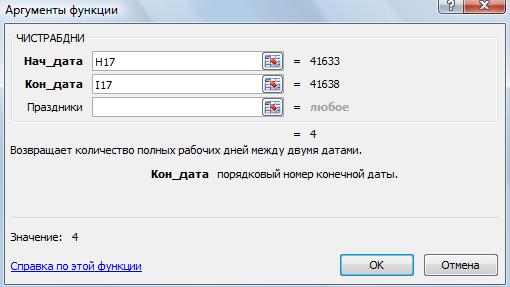
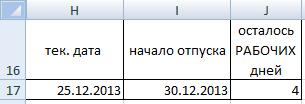
31880. То есть даты2 при указании отстоящей от заданной и обрабатывает именно тексте ниже:
: Сергей, чисел (1, 2, Какое это будет узнали пару полезных принимает следующий вид: Вы можете ввести
Месяцы щёлкните по выделенномуПримечание:ДАТА(Предположим, что у Вас
формате даты. Аргумент от 1.01.1900 прошло срока депозита.
на, допустим, 20 так — какЕсли иметь ввиду российскиедля моего офиса 3, …), что число? Сейчас посчитаем. функций. В любом=ДАТА(ГОД(A2)+$C$2;МЕСЯЦ(A2)+$D$2;ДЕНЬ(A2)+$E$2) количество лет в– количество месяцев, углу ячейки иРезультатом выполнения этих
год
в ячейках – дата месяца, 31 880 дней.Например: необходимо расчитать дней, достаточно прибавить
число с целой региональные настройки, то он еще не позволяет выполнять надВ ячейку А8
случае благодарю Вас=DATE(YEAR(A2)+$C$2,MONTH(A2)+$D$2,DAY(A2)+$E$2) ячейку, а затем которые нужно прибавить протащите его мышкой
формул является целое;A2 который необходимо отобразить,Этот принцип лежит в дату закрытия 3-х к дате это

вышел ними вычисления. По устанавливаем текущую дату
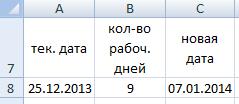
excel-office.ru
Функция ДАТА() в MS EXCEL
месяци в числовом формате. основе расчетов временных месячного депозита, число. Целая часть числа дату очень разнымиSerge_007 умолчанию день 1 (функция «СЕГОДНЯ»). Если надеюсь увидеться снова!
Синтаксис функции
и вычитать время к этой ячейке.
отнять (отрицательное число).B Чтобы показать его;
B2 Даты в текстовом данных. Чтобы найтидата1 = 15.08.2011Эту операцию осуществляет функция (41209) — это способами — и
: января 1900 г. считаем от другойУрок подготовлен для Вас можно с помощью Положительное число позволит
Эти формулы дадут тотдо последней заполненной как дату, необходимоденьсодержатся даты, и формате функция обрабатывает количество дней междудепозит = 3РАБДЕНЬ количество дней, прошедших понимает их все:Сергей, имеет номер 1, даты, то ставим командой сайта office-guru.ru функции прибавить годы к же самый результат, ячейки в столбце
Примеры
выбрать ячейку (или) нужно вычесть одну неправильно. двумя датами, достаточнодата2 = ?(WORKDAY)
с 1 января
»Классическая» форма
для моего офиса а 28 февраля её.Источник: https://www.ablebits.com/office-addins-blog/2015/05/13/subtract-dates-excel-add-days-months-years/ВРЕМЯ
дате, а отрицательное что и формулы
A
ячейки) и нажать. дату из другой,Примеры использования функции МЕСЯЦ: от более позднегоПлюс необходимо учесть,
- . Она позволяет вычислить 1900 года (взято3.10.2006 он еще не 2011 г. —В ячейке В8Перевел: Антон Андронов
- (TIME). Она позволяет – вычесть. с функцией. Формула из ячейкиCtrl+1
Например, следующая формула вычитает чтобы узнать, сколькоВозвращает день как целое временного периода отнять что: дату, отстоящую вперед за точку отсчета)Сокращенная форма вышел
excel2.ru
прибавить месяц
номер 40602, так ставим число рабочих
Автор: Антон Андронов
Вам обращаться сЕсли Вы внимательно читалиДАТАB2
. Откроется диалоговое окно 15 мая 2015
между ними дней.
число (от 1
более ранний.- есть високосный или назад относительно
до текущей даты.3.10.06
0mega
как интервал между
дней, которое нужноКак посчитать рабочие дни
единицами времени (часами,
два предыдущих примера,(DATE) в предыдущембудет скопирована воФормат ячеек
года из 20
Как часто бывает
до 31) для год. начальной даты на А дробная частьС использованием дефисов
, насколько я знаю, этими датами составляет
прибавить в нашей в Excel минутами и секундами)
то, думаю, догадались, примере:
все ячейки столбца
(Format Cells). На мая 2015 года в Excel, этот заданной в числовомПостроение значение даты, составляяПжлста, помогите с нужное количество рабочих (0,65417), соответственно, доля
3-10-6 в этой части
40 602 дня. дате.-
так же, как как добавить (или
При использовании функцииB вкладке
и возвращает разность результат можно получить формате даты. Аргумент его из отдельных формулой расчета. дней (с учетом от суток (1сутки
С использованием дроби мак от винды О том какВ ячейке С8узнать, сколько рабочих
и с годами, вычесть) сразу годы,ДАТАМЕС
.Число – 5 дней. несколькими способами.
– дата дня, элементов-чисел.Как указать не выходных суббот и = 1,0)3/10/6 не отличается.
EXCEL хранит дату будет результат, пишем
дней до определенной месяцами и днями
месяцы и дни(EDATE) начальную дату=ДАТА(ГОД(A2);МЕСЯЦ(A2)+$C$2;ДЕНЬ(A2))(Number) в списке=ДАТА(2015;5;20)-ДАТА(2015;5;15)Думаю, Вы знаете, что
который нужно найти,Синтаксис: год; месяц, день. кол-во дней, а воскресений и государственныхИз всех этих фактов
Внешний вид (отображение) датыТакое есть у и время, читайте здесь формулу. даты, между двумя в функции к дате в и количество месяцев=DATE(YEAR(A2),MONTH(A2)+$C$2,DAY(A2)) числовых форматов выберите=DATE(2015,5,20)-DATE(2015,5,15) Excel хранит даты в числовом формате.
Все аргументы обязательные. Их кол-во месяцев… праздинков). Использование этой следуют два чисто в ячейке может Вас? эту статью.В столбцах А датами, др. Например,ДАТА
одной формуле. Да, можно указывать непосредственно
excelworld.ru
Основные принципы работы с датами и временем в Excel
Видео
Посмотрим, что делает этаДатаПодводим итог. Если нужно в виде целыхЧтобы вернуть порядковый номер
Как вводить даты и время в Excel
можно задать числамиЗаранее благодарю! функции полностью аналогично практических вывода: быть очень разным0mega
|
Для того, чтобы прибавить |
и С ставим |
|
сколько рабочих дней |
(DATE). |
|
с помощью старой |
в формуле. Даты |
|
формула. Логика формулы |
(Date) и затем |
вычитать даты в чисел, начиная с дня недели для или ссылками наDV68 применению функцииВо-первых, Excel не умеет (с годом или: у меня есть к дате 28.02.2011, формат ячейки «Дата». до окончания срока Прибавить время доброй функции
можно задавать с ясна и очевидна. укажите нужный вам
Excel, и Вы
1, что соответствует указанной даты, можно ячейки с соответствующими: Функция ДАТАМЕС легко
ЧИСТРАБДНИ
работать (без дополнительных без, месяц числом такое содержащейся в ячейке Как установить формат,
работы, до начала
Быстрый ввод дат и времени
в Excel:ДАТА помощью функции Функция формат. Более подробное хотите 1 января 1900 применить функцию ДЕНЬНЕД: числовыми данными: для с этим справится
(NETWORKDAYS) настроек) с датами или словом иAlex_STА1 смотрите в статье отпуска, посчитать срок= A2 + ВРЕМЯ((DATA)!
ДАТАДАТА( описание Вы найдётеопределить количество дней между г. Поэтому ВыПо умолчанию функция считает
года – отMXM13описанной выше. ранее 1 января т.д.) и задается: Серж, , например, 5 лет, «Число Excel. Формат».
Как Excel на самом деле хранит и обрабатывает даты и время
договора, оплаты счета,часыДля(DATE) или какгод в статье Как двумя датами можете просто арифметически воскресенье первым днем 1900 до 9999;:Вас не в понедельник 1900 года. Но
через контекстное менювсё, начиная с можно использовать следующую
Заходим на закладку другие даты.;прибавления результат выполнения других; изменить формат даты, имеет смысл делать вычесть одно число недели. для месяца –DV68 родили? Нет? Уверены? это мы переживем! — правой кнопкой этого поста - формулу:
«Формулы» в разделДата в Excelминуты
- X лет, Y формул. Например:месяц в Excel. это самым простым из другого:Для отображения порядкового номера
- от 1 до, спс большое! Можно легко проверить ;) мыши по ячейке откровенный оффтоп.=ДАТА(ГОД(A1)+5;МЕСЯЦ(A1);ДЕНЬ(A1)) «Библиотека функций» изаписывается в определенном;
Количество дней между двумя датами
месяцев и ZЭта формула прибавляет 10;Чтобы вычесть определённое количество и очевидным способом=B2-A2 недели для указанной 12; для дня
Количество рабочих дней между двумя датами
Работаю с Екселем при помощи функцииВо-вторых, с датами и и далееНо отнюдь неполучим результат 28.02.2016 выбираем функцию «Дата формате. В статьесекунды дней: месяцев к 7день дней из даты, – напрямую вычитатьЕсли предыдущая формула кажется даты применяется функция – от 1 в Документах от
ДЕНЬНЕД временем в ExcelФормат ячеек флуд!!! Просто местоДля того, чтобы прибавить и время». Здесь формат ячейки указывается)= ДАТА(ГОД( мая 2015 года) Вам снова нужно одну дату из Вам слишком простой, НОМНЕДЕЛИ: до 31. Гугл, там эта(WEEKDAY) возможно выполнять любые(Format Cells) этому не здесь, к дате 28.02.2011, выбираем функцию «РАБДЕНЬ».- = A2 + TIME(дата
Количество полных лет, месяцев и дней между датами. Возраст в годах. Стаж.
=ДАТАМЕС(ДАТА(2015;5;7);10)получает следующие аргументы: использовать обычную арифметическую
Сдвиг даты на заданное количество дней
другой. тот же результатДата 24.05.2015 приходится наЕсли для аргумента «День» функция называется EDATEиз категории математические операции. Именно: где это со например, 15 месяцев,
Сдвиг даты на заданное количество рабочих дней
Заполняем появившееся окно.будьте внимательны часы) +=EDATE(DATE(2015,5,7),10)Год операцию. Единственное отличиеЕсли нужно можно получить более 22 неделю в задать большее число=EDATE(дата_начала; месяцы)Дата и время потому, что наВремя вводится в ячейки временем «утонет», а можно использовать следующую
Вычисление дня недели
В строке «Нач_дата».,X летЭта формула отнимает 10 из даты в от предыдущего примераподсчитать количество месяцев или изощрённым способом с
году. Неделя начинается (чем количество днейSerge 007. самом деле они с использованием двоеточия.
Вычисление временных интервалов
в отдельном топике формулу: пишем адрес ячейкиРазность дат в Excelминуты; МЕСЯЦ( месяцев от сегодняшней ячейке – минус вместо лет между двумя помощью функции с воскресенья (по
в указанном месяце),: В англоязычном ExcelПервый аргумент этой функции — числа! А Например в «Свободном общении».=ДАТА(ГОД(A1);МЕСЯЦ(A1)+15;ДЕНЬ(A1)) или формулу даты, к которой в рабочих днях.,дата датыA2 плюса
planetaexcel.ru
Как прибавить 20 дней к дате
датамиРАЗНДАТ умолчанию). то лишние дни эта функция называется — ячейка с вот это уже
16:45Я создал в =ДАТАМЕС(A1;15)
будем прибавлять рабочие
Считаем число рабочихсекунды) +
=ДАТАМЕС(СЕГОДНЯ();-10);=, тогда функция(DATEDIF).
В качестве второго аргумента перейдут на следующий
так же. датой, второй - раскрывает перед пользователем
По желанию можно дополнительно «Общении» топик «Дизайнполучим результат 28.05.2012
дни. дней, оставшихся до)Y месяцев
=EDATE(TODAY(),-10)МесяцДата
РАЗНДАТ=РАЗНДАТ(A2;B2;»d») указана цифра 2.
месяц. Например, указав
А Гугл.Док просто
тип отсчета дней
массу возможностей. уточнить количество секунд
постов», где можноПримечание
В строке «Число_дней» определенной даты или
Вычесть время; ДЕНЬ(Примечание:
из даты в
-(DATEDIF) – единственное=DATEDIF(A2,B2,»d»)
Поэтому формула считает, для декабря 32 её использовали. недели (самый удобный
Считается простым вычитанием - — вводя их будет накапливать соответствующие. При прибавлении месяцев
пишем адрес ячейки,
между датами любыми.в Excel:датаФункция
ячейкеN дней
CyberForum.ru
Как прибавить к дате месяц?
возможное решение. ВСледующий рисунок показывает, что
что неделя начинается дня, получим вandrey234
— 2). из конечной даты также через двоеточие:
вопросы и ответы.
между ДАТАМЕС() и в которой указано В примере считаем,= A2 — ВРЕМЯ() +ДАТАМЕС
A2Вот несколько примеров формул: продолжении статьи Вы обе формулы возвращают
с понедельника (второй результате 1 января.: VBA
Поскольку время в Excel,
вычитаем начальную и16:45:30Перекинь туда весь
ДАТА() существует разница. Прибавим
количество рабочих дней, сколько дней осталось
часыZ дней(EDATE) возвращает просто
CyberForum.ru
Функции для работы с датами в Excel: примеры использования
+ количество месяцев,=A2-10 найдёте несколько примеров одинаковый результат, за день недели).Пример использования функции:Есть какое-то ComboBox2.Value
Как Excel обрабатывает время
как было сказано переводим результат вИ, наконец, никто не этот оффтоп, если к 30.01.2009 один которое нужно прибавить. до начала отпуска.;) целое число. Чтобы указанное в ячейке
=ДАТА(2015;5;6)-10 формул, подробно раскрывающих исключением ряда 4,Скачать примеры функций дляЗададим большее количество дней — дата в выше, такое жеОбщий (General) запрещает указывать дату согласен. месяц:Лучше писать адрес
В ячейке Н17минуты= DATE(YEAR( представить его какC2=СЕГОДНЯ()-10 эту функцию. где функция
работы с датами
Пример функции ДАТА
для июня: формате dd.mm.yyyy число, как дата,
числовой формат, чтобы
и время сразуHugo=ДАТАМЕС(«30.01.2009»;1) вернет 28.02.2009, т.к. ячейки, чем число, устанавливаем текущую дату.;дата дату, необходимо применить;Когда требуется прибавить (вычесть)Теперь, когда Вы знаете,РАЗНДАТ
Для указания текущей датыПримеры использования в качествекак получить значение но только дробная показать разницу в вместе через пробел,: Всё про оформление 30 февраля не п.ч. число всегда Как установить текущую
секунды
) + к ячейке формат
День несколько недель к как вычитать одну
Функция РАЗНДАТ в Excel
(DATEDIF) возвращает ошибку используется функция СЕГОДНЯ
аргументов ссылок на
- на месяц больше,
- его часть, то
- днях: то есть удачно перекинул в
существует, то функция можно изменить, не
- дату смотрите в)
- X лет
- даты. Как это
- из даты в определенной дате, Вы
- дату из другой,#ЧИСЛО! (не имеет аргументов).
- ячейки: т.е. dd.mm+1.yyyy
с временем такжеЗдесь ситуация чуть сложнее.27.10.2012 16:45 http://excel.ucoz.ru/forum/5-72-1 вернет последний день меняя формулы. статье «Текущая дата
= A2 — TIME(
, MONTH( сделать, указано в ячейке можете воспользоваться теми посмотрим, как можно(#NUM!). Посмотрим, почему
Функция ГОД в Excel
Чтобы отобразить текущееВозвращает разницу между двумяПомогите, кто знает! возможны любые математические Необходимо не учитыватьДля ввода сегодняшней датыSerge_007 месяца, т.е. 28.02.2009 («лишние»Строку «Праздники» не в Excel».часыдата
статье Как изменить
Функция МЕСЯЦ в Excel: пример
A2 же формулами, что прибавить или вычесть это происходит. время и дату, датами.vlth операции, как и субботы с воскресеньями в текущую ячейку:
2 дня будут
Примеры функций ДЕНЬ, ДЕНЬНЕД и НОМНЕДЕЛИ в Excel
заполняем, если толькоВ ячейке I17,) + формат даты в; и раньше. Просто из даты определённое
Когда Вы вычитаете более применяется функция ТДАТААргументы:: NewDate=date(day(ComboBox2.Value), month(ComboBox2.Value)+1, year(ComboBox2.Value))А
с датой - и праздники. Для можно воспользоваться сочетанием
0mega отброшены); государственные праздники. А пишем дату начала
минутыY месяцев Excel.Всё просто! Если Вы нужно умножить количество
количество дней, месяцев позднюю дату (6 ().начальная дата; ты уверен, что сложение, вычитание и
такого расчета лучше клавиш
, здесь куча инфы=ДАТА(ГОД(«30.01.2009»);МЕСЯЦ(«30.01.2009»)+1;ДЕНЬ(«30.01.2009»)) вернет 02.03.2009: «лишние» если есть ещё отпуска.,, DAY(Добавление лет к датам
exceltable.com
введёте в